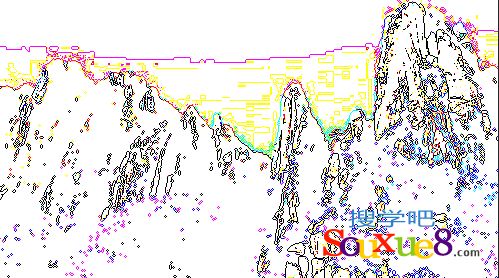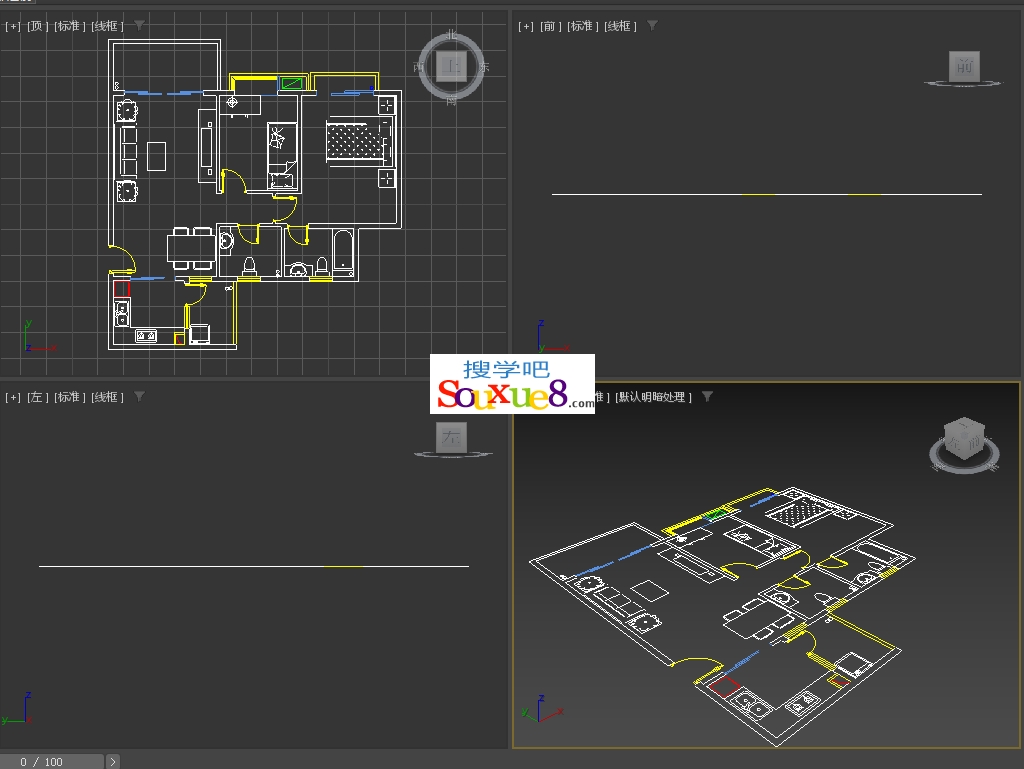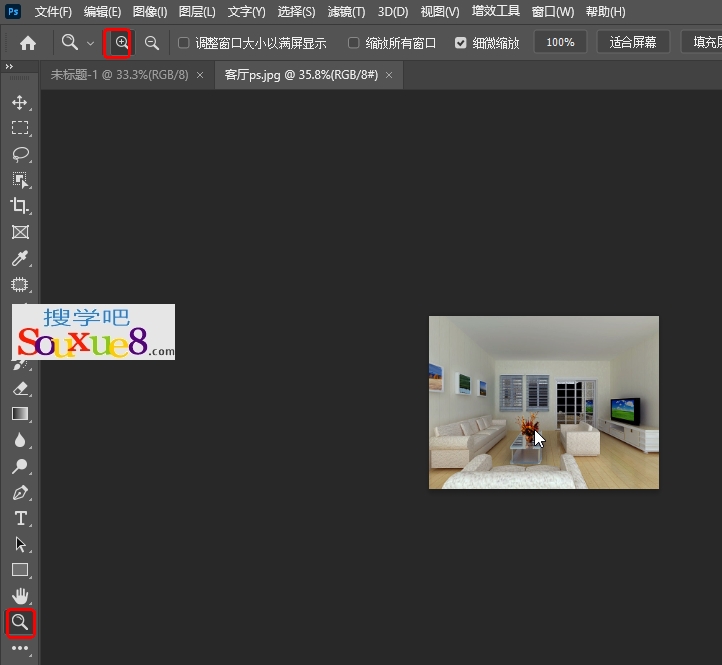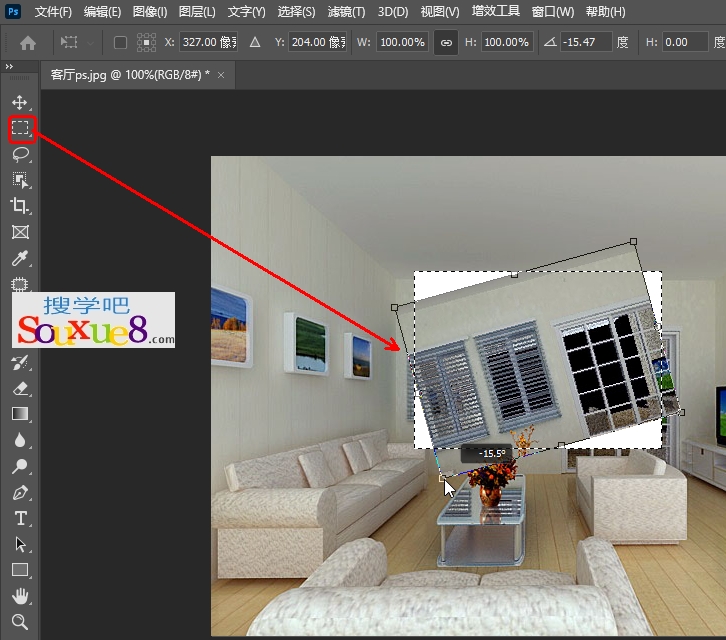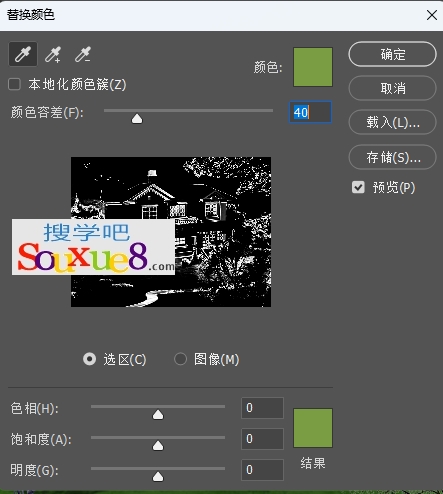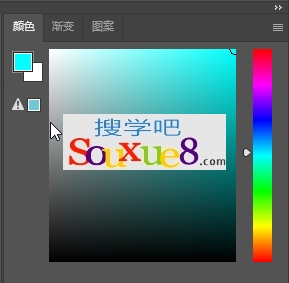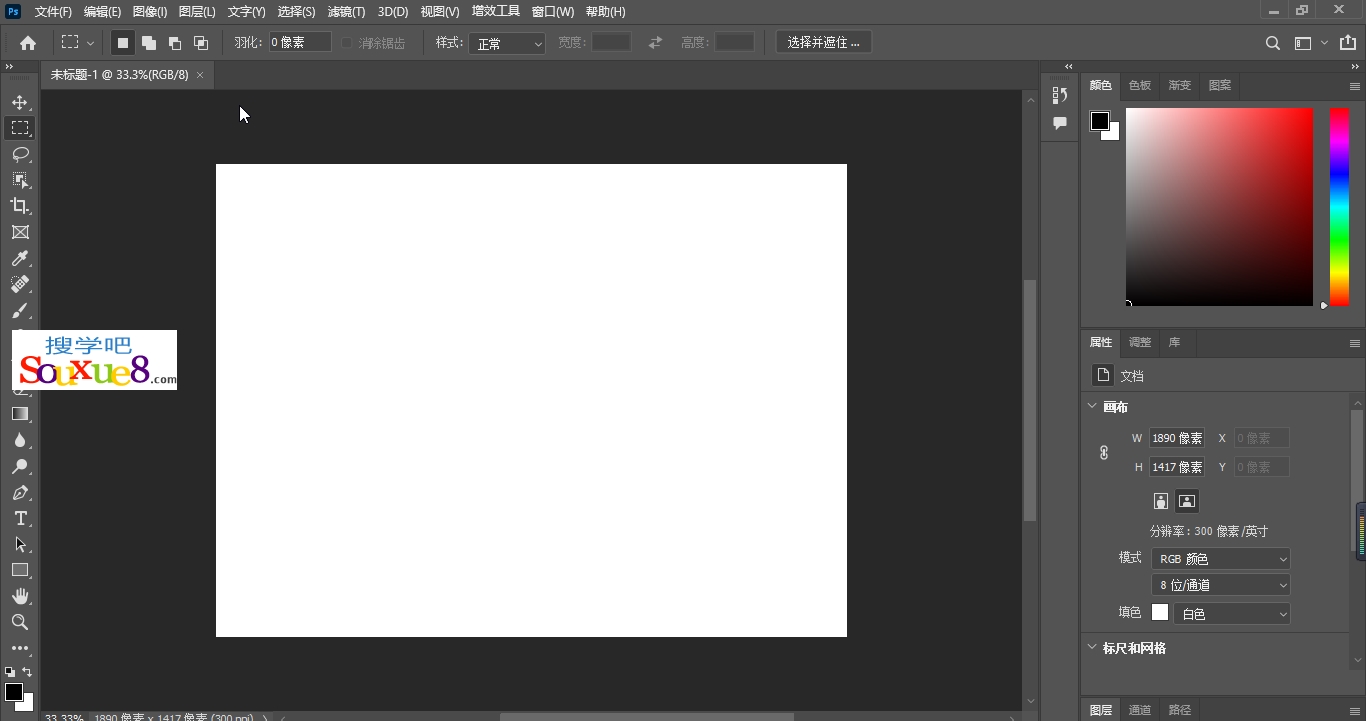Photoshop CS6中文版![]() “选框工具组”:
“选框工具组”: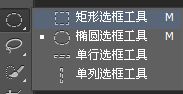
用鼠标左键按住工具箱中“矩形工具”按钮不放(或者单击鼠标右键),在弹出的工具条中可参查看其他子工具,如上图所示。
一.“矩形选框工具” :
“矩形选框工具”![]() :用鼠标在图像中拖动创建矩形选区和正方形选区。
:用鼠标在图像中拖动创建矩形选区和正方形选区。
Photoshop CS6中文版“矩形选框工具”实例:
①打开一幅图像文件:

②在工具箱中选择“矩形选框工具”![]() 按钮,将鼠标移到图像内,在需要获取选区的位置按住鼠标左键拖动,绘制出一个矩形选区;如图:
按钮,将鼠标移到图像内,在需要获取选区的位置按住鼠标左键拖动,绘制出一个矩形选区;如图:
③按住【Ctrl】键不放,拖动选区内部,可以将选区内图像移动,图像原来的位置将白色或透明色填充;如图:
④按住【Ctrl+Alt】键用鼠标拖动选区内容,可以将选区内图像复制;如图:
技巧:当用户按住键盘【Alt】键不放时,在图像中按下鼠标左键拖动创建出的矩形选区将是从中心向外选取的选区。
按键盘【Ctrl+D】键取消选区,按住【Shift】键,在图像中按住鼠标左键拖动绘出一个正方形选区,如图:
技巧:当用户想从正方形中心向外选取正方形区域时,按住【Shift+Alt】键不放,然后在图像中按下鼠标左键拖动即可进行绘制。


 谢谢支持!
谢谢支持!